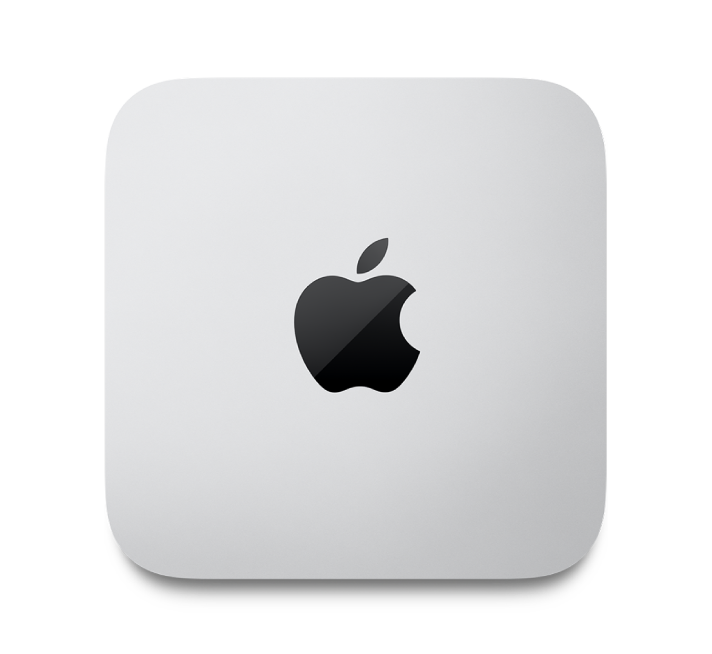
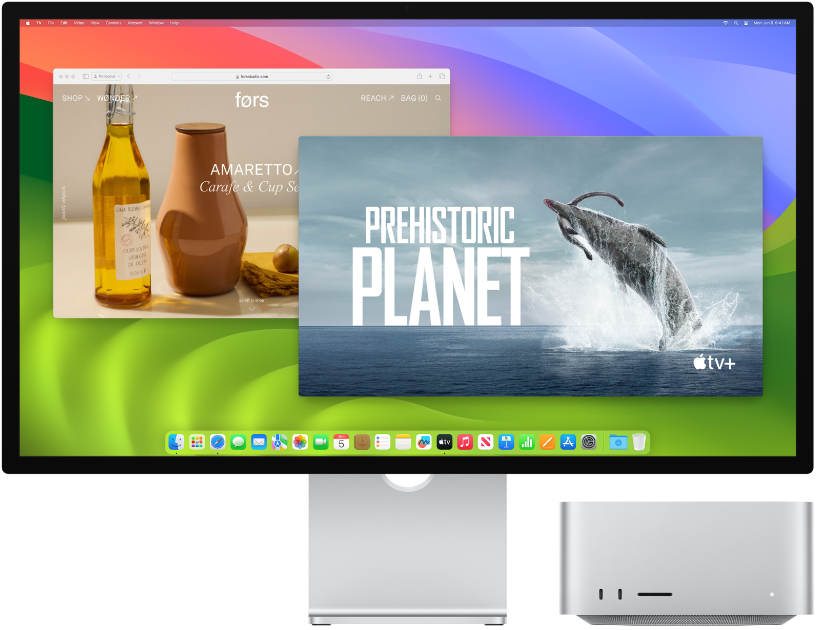

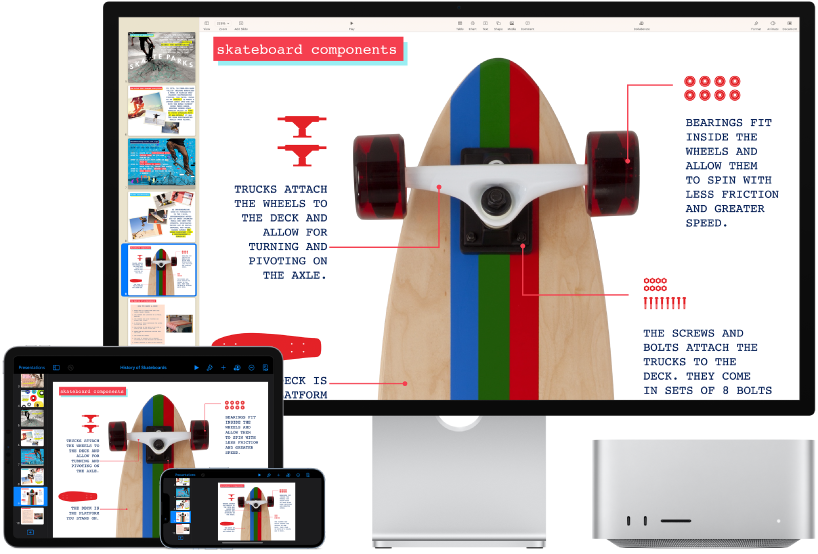
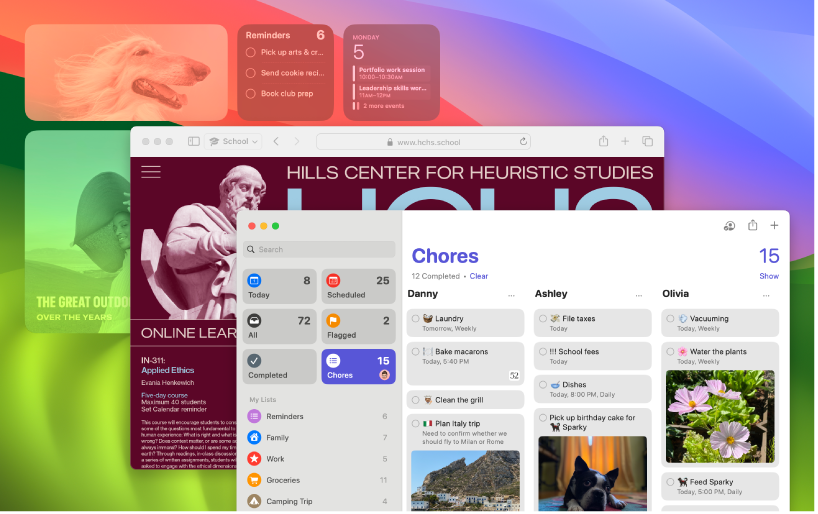
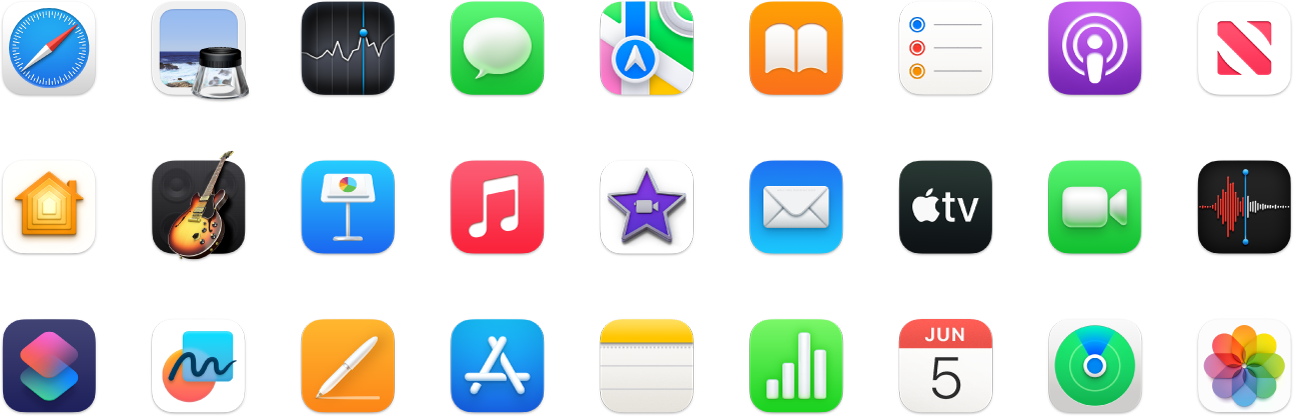
執行更多操作
Mac Studio 隨附可達成你多數需求的 App。編輯和分享照片和影片;製作簡報;享受音樂、書籍、電影等等。在 App Store 中探索新的 App,包含可在 Mac Studio 上執行的 iPhone 和 iPad App。
若要探索「Mac Studio 重要事項」指南,請按一下頁面最上方的「目錄」,或在搜尋欄位中輸入單字或字詞。
如需更多協助,請參訪 Mac Studio 支援網站。
Mac Studio 重要事項
感謝您的寶貴意見。
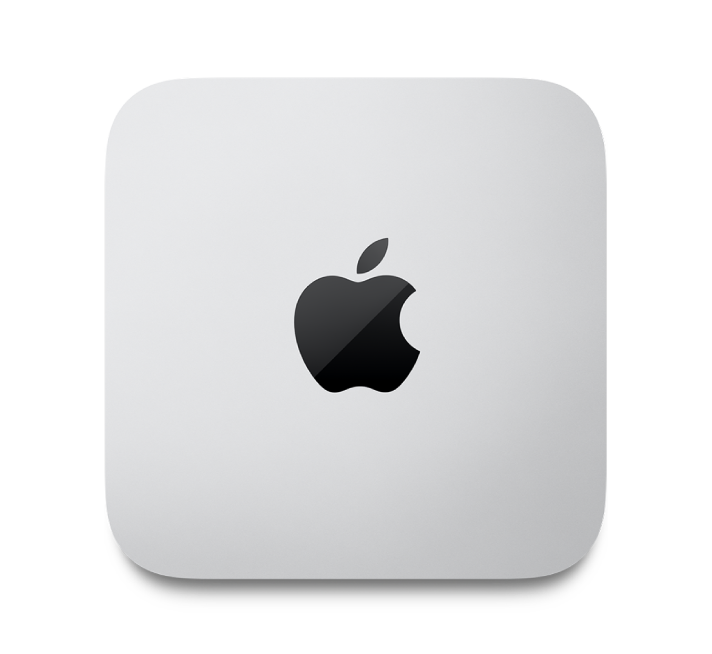
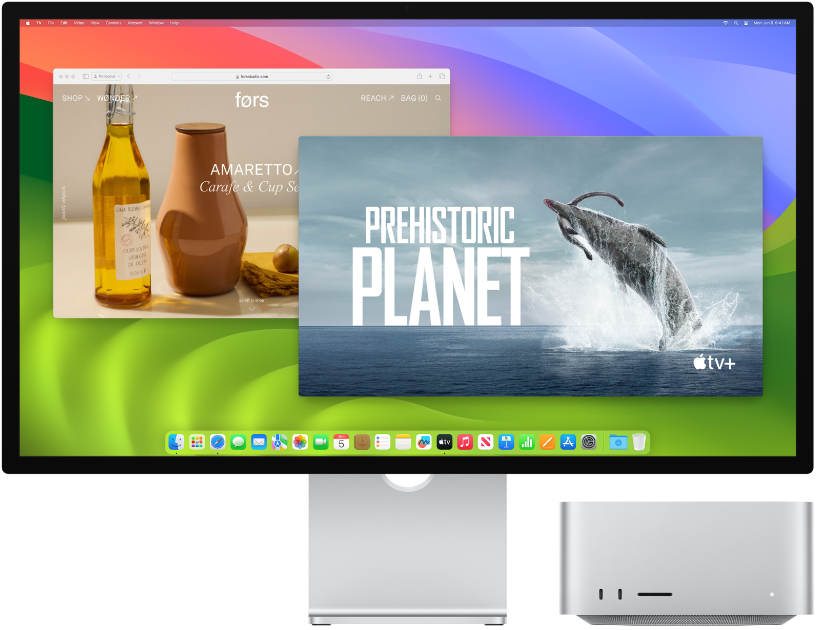

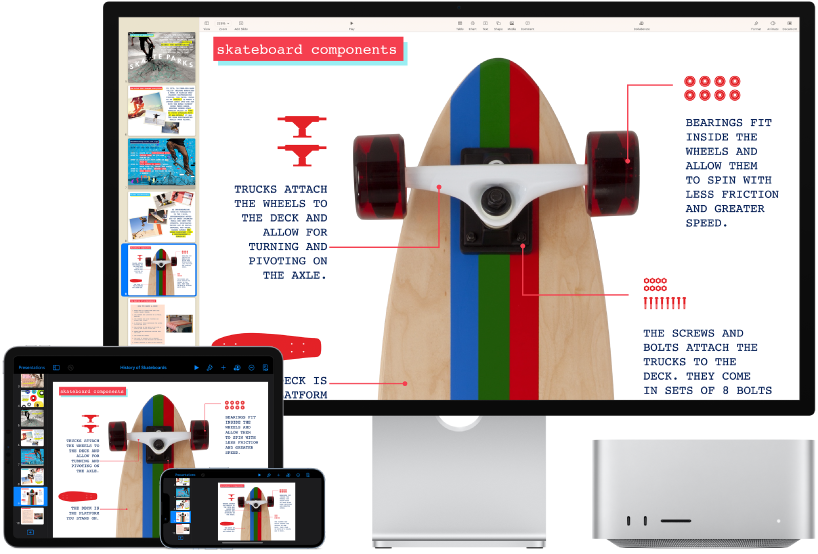
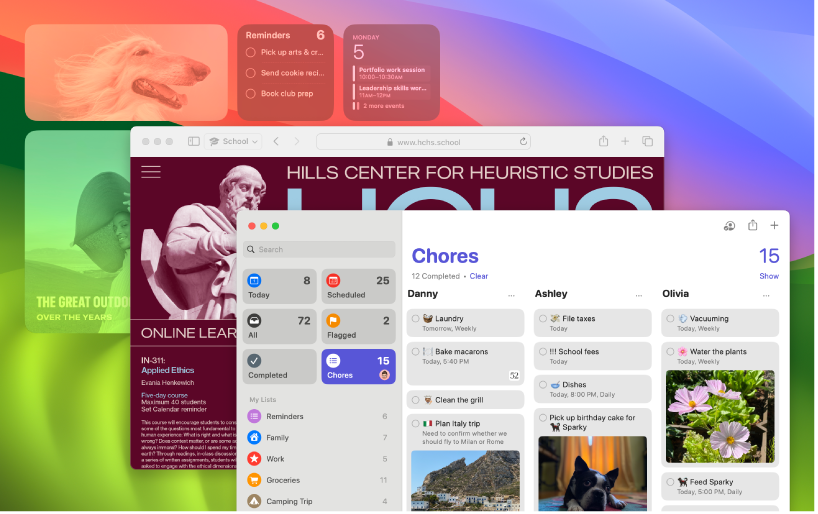
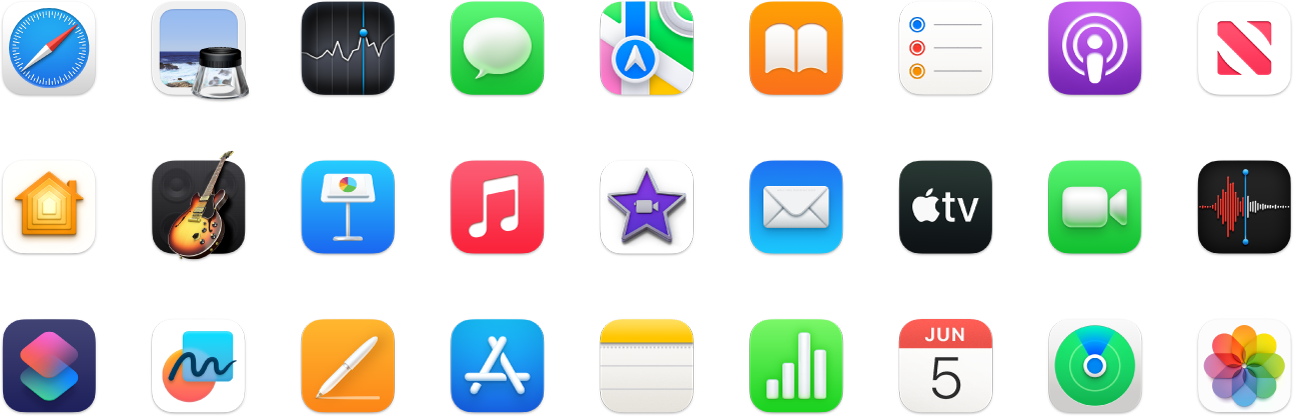
Mac Studio 隨附可達成你多數需求的 App。編輯和分享照片和影片;製作簡報;享受音樂、書籍、電影等等。在 App Store 中探索新的 App,包含可在 Mac Studio 上執行的 iPhone 和 iPad App。
若要探索「Mac Studio 重要事項」指南,請按一下頁面最上方的「目錄」,或在搜尋欄位中輸入單字或字詞。
如需更多協助,請參訪 Mac Studio 支援網站。